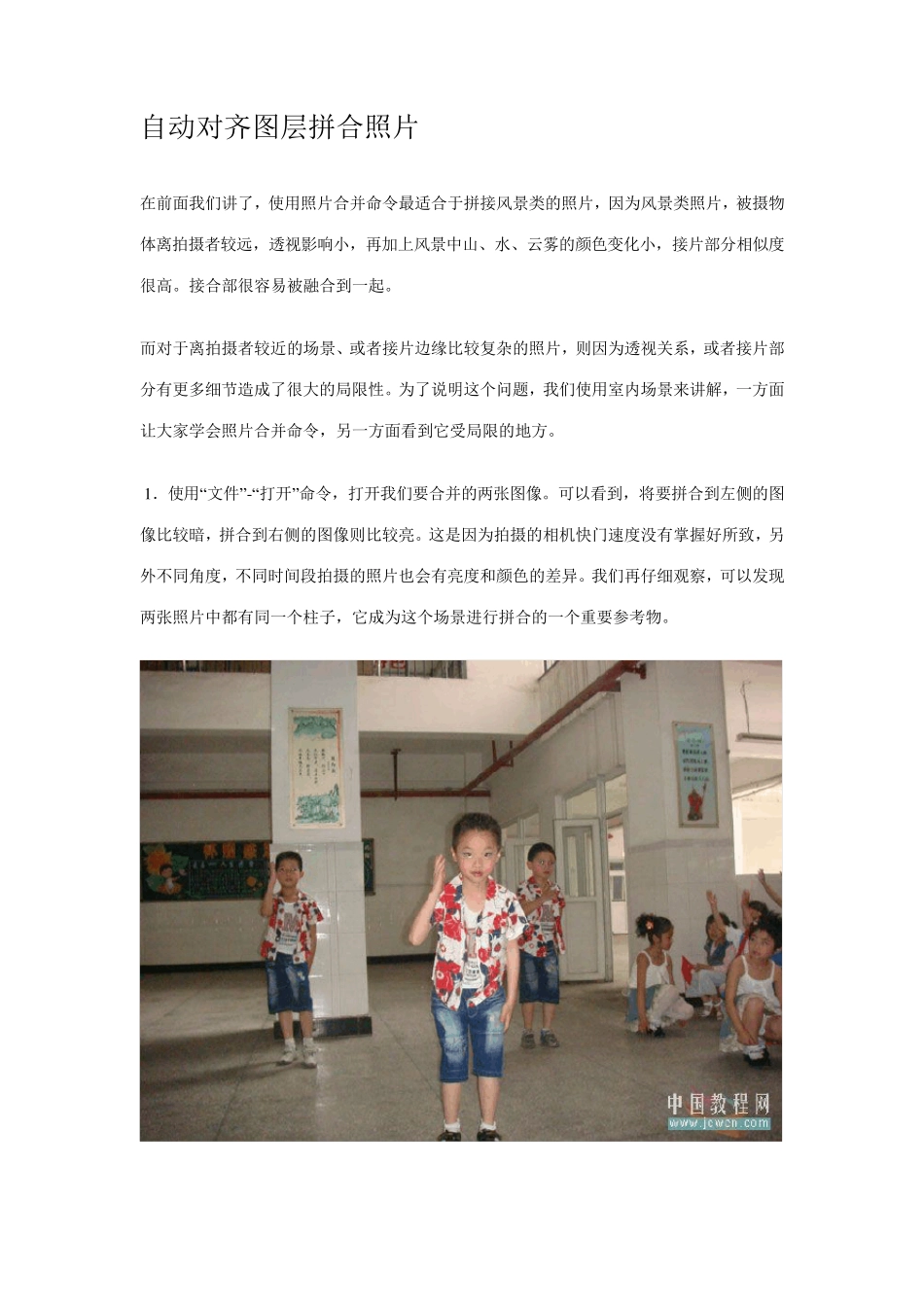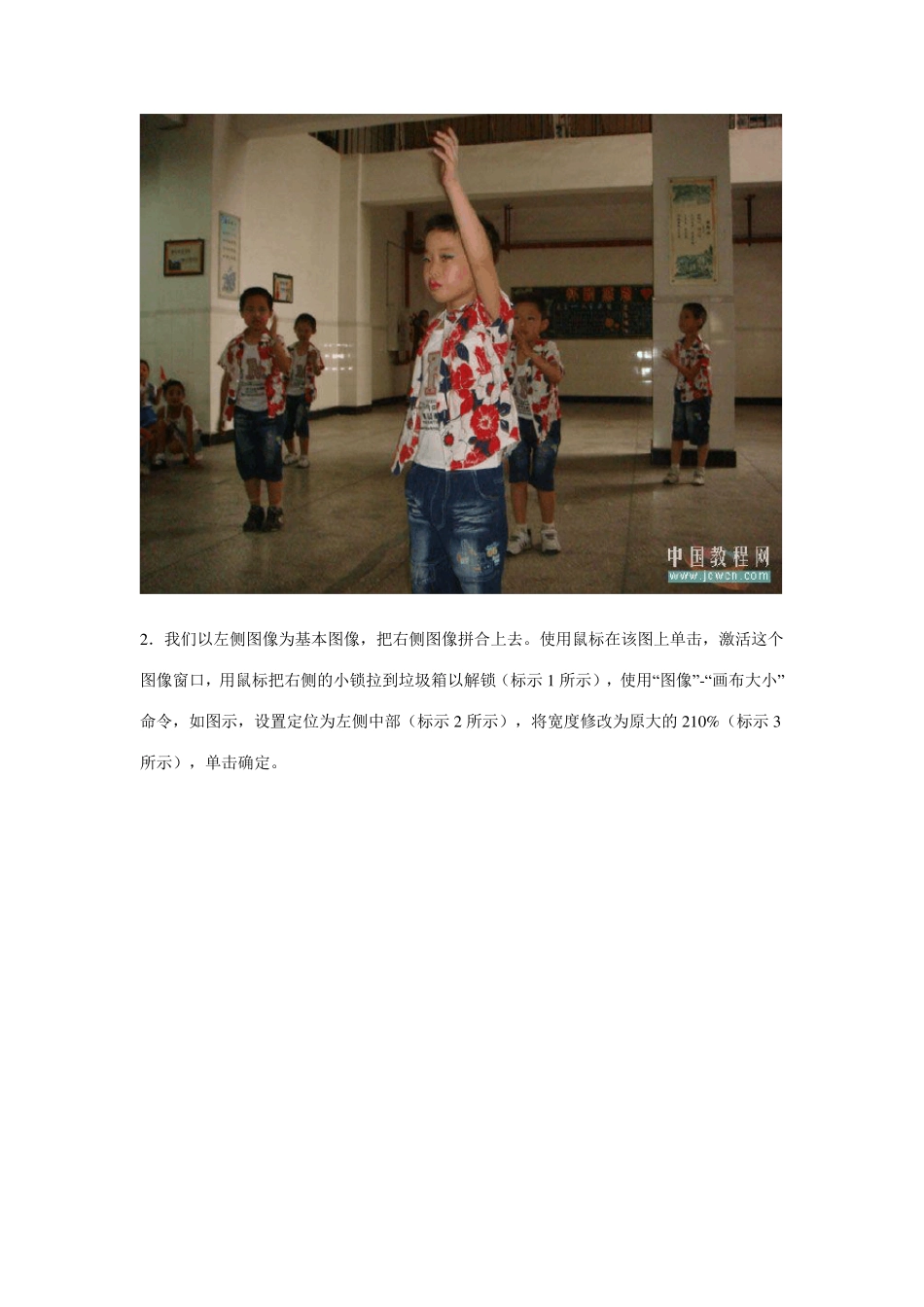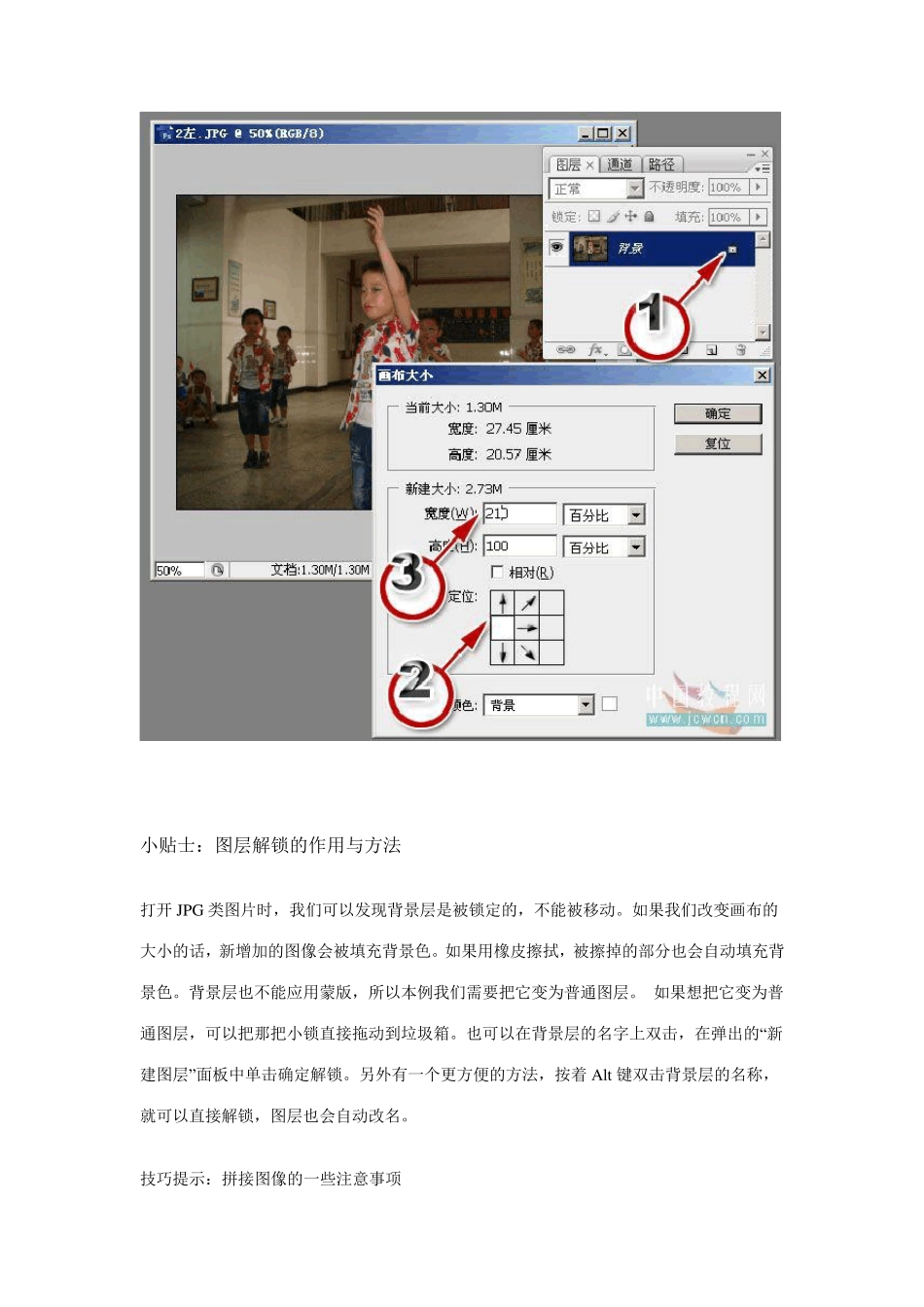自动对齐图层拼合照片 在前面我们讲了,使用照片合并命令最适合于拼接风景类的照片,因为风景类照片,被摄物体离拍摄者较远,透视影响小,再加上风景中山、水、云雾的颜色变化小,接片部分相似度很高。接合部很容易被融合到一起。 而对于离拍摄者较近的场景、或者接片边缘比较复杂的照片,则因为透视关系,或者接片部分有更多细节造成了很大的局限性。为了说明这个问题,我们使用室内场景来讲解,一方面让大家学会照片合并命令,另一方面看到它受局限的地方。 1 .使用“文件”-“打开”命令,打开我们要合并的两张图像。可以看到,将要拼合到左侧的图像比较暗,拼合到右侧的图像则比较亮。这是因为拍摄的相机快门速度没有掌握好所致,另外不同角度,不同时间段拍摄的照片也会有亮度和颜色的差异。我们再仔细观察,可以发现两张照片中都有同一个柱子,它成为这个场景进行拼合的一个重要参考物。 2 .我们以左侧图像为基本图像,把右侧图像拼合上去。使用鼠标在该图上单击,激活这个图像窗口,用鼠标把右侧的小锁拉到垃圾箱以解锁(标示 1 所示),使用“图像”-“画布大小”命令,如图示,设置定位为左侧中部(标示 2 所示),将宽度修改为原大的 2 1 0 %(标示 3所示),单击确定。 小贴士:图层解锁的作用与方法 打开JPG 类图片时,我们可以发现背景层是被锁定的,不能被移动。如果我们改变画布的大小的话,新增加的图像会被填充背景色。如果用橡皮擦拭,被擦掉的部分也会自动填充背景色。背景层也不能应用蒙版,所以本例我们需要把它变为普通图层。 如果想把它变为普通图层,可以把那把小锁直接拖动到垃圾箱。也可以在背景层的名字上双击,在弹出的“新建图层”面板中单击确定解锁。另外有一个更方便的方法,按着 Alt键双击背景层的名称,就可以直接解锁,图层也会自动改名。 技巧提示:拼接图像的一些注意事项 在本例中,我们用画布大小命令将图像变宽,这样新拉入的图层可以完全显示在窗口中了。我们在做画布扩大时要注意,一定要把图像适当做大,这样我们可以有足够的空间拼图,不影响我们的视线,最后我们还需要用裁剪工具裁图,把它修剪为最终大小。 3:使用移动工具把另一张图拉入窗口,按下键盘上的“5”键,这个图层的不透明度会被变为50%(标示1 所示),我们以场景中间的柱子为参考进行对位摆放(标示2 所示)。我们本例用的是自动拼合,所以这个摆放不必非常精确,大致对齐就可以了。对位完成后,按下“0”...